
Ennen kuin matkapuhelimista tuli massalaite, monet meistä olivat käyttäjiä, joiden oli pakko kirjoittaa puhelinnumerot osoitekirjaan, jotta ne olisivat aina saatavilla tai jopa ulkoa.
Mobiililaitteiden kanssa olemme kuitenkin lopettaneet muistin käyttämisen osittain siksi, että meillä ei ole tarvetta. Kuitenkin, kun haluamme tietää puhelinnumeron ja osoitekirjamme ei ole saatavilla, asiat muuttuvat monimutkaisiksi.
Androidissa tai iOS:ssä ei ole vikaa poista kaikki yhteystiedot jotka olemme tallentaneet laitteemme asialistalle. Jos yhteystietomme ovat kadonneet, se johtuu siitä, että olemme koskettaneet jotain, jota meidän ei olisi pitänyt olla.
Kaikkien yhteystietojen poistaminen puhelimesta ei ole nopeaa ja helppoa, joten Se on epätodennäköistä että puhelinta näpertelemällä olet saavuttanut vaihtoehdon, jonka avulla voit poistaa koko esityslistan huomaamattasi sitä.
Seuraavaksi näytämme sinulle kaikki käytettävissä olevat vaihtoehdot yhteystietojen hakemiseen jonka olet tallentanut tablet-laitteeseen tai matkapuhelimeesi, kehotan sinua jatkamaan lukemista.
Palauta puuttuvat yhteystiedot Androidissa
Tarkista yhteystietosovelluksen lähde
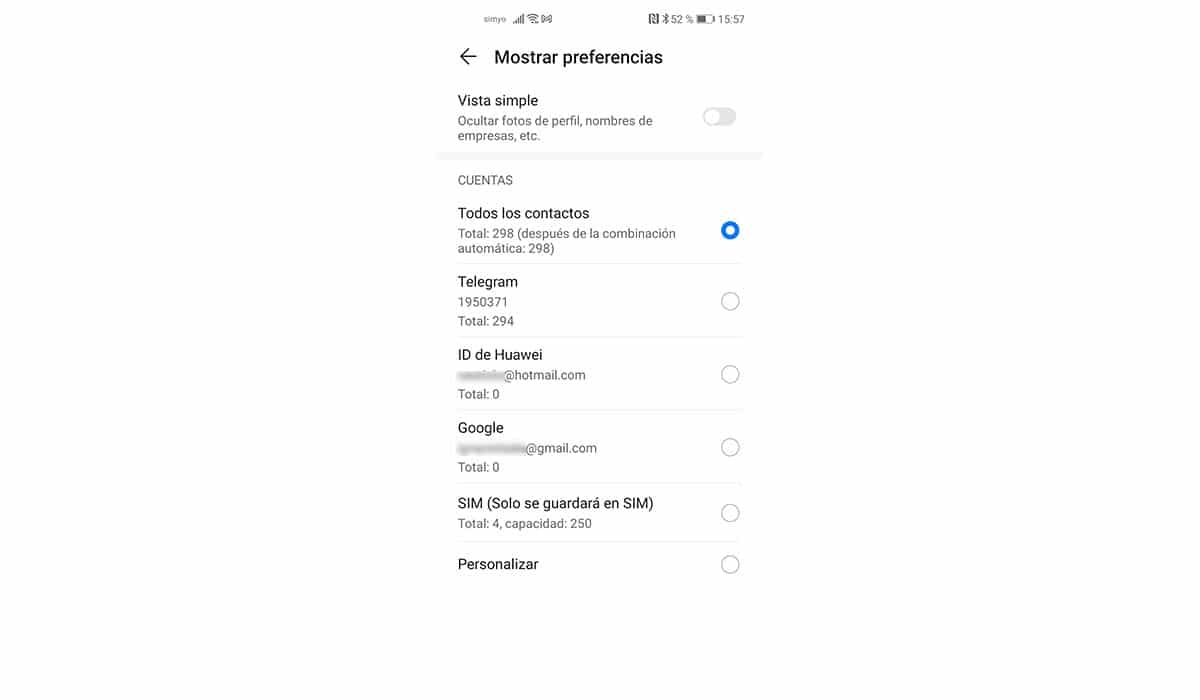
Androidissa, toisin kuin iOS:ssä, yhteystietosovellus antaa meille mahdollisuuden valita 3 erilaista esityslistalla näytettävän datan lähdettä:
- laitteeseen liitetty Google-tili.
- Puhelin Yhteystiedot
- SIM-kortin yhteystiedot
laitteeseen liitetty Google-tili
Todennäköisesti kaikki yhteystiedot on tallennettu Google-tilille, jonka olet liittänyt laitteeseesi, koska tällä tavalla kaikki tiedot synkronoidaan jatkuvasti Google-pilven kanssa. Jos teet muutoksia Gmail-yhteystietoluetteloosi, ne näkyvät automaattisesti laitteessasi ja päinvastoin.
Puhelin Yhteystiedot
Puhelimeen voimme myös tallentaa kaikki haluamamme yhteystiedot, ainoana rajoituksena tallennustila. Tämä ei ole hyvä vaihtoehto, koska jos menetämme puhelimen, menetämme kaikki siihen tallennetut tiedot ilman mahdollisuutta palauttaa sitä.
Puhelimeen tallentamamme tiedot synkronoidaan vain puhelimen valmistajan pilven kanssa, jos se tarjoaa tämän vaihtoehdon toimintona, kuten Huawein ja Samsungin tapauksessa tunnetuimpien lainausten mukaan.
SIM-kortin yhteystiedot
Ellei sinulla ole erittäin vanha älypuhelin, on epätodennäköistä, että tiedot tallentuvat SIM-kortille kahdesta syystä:
- Siinä on rajoitettu tallennuskapasiteetti
- Se ei salli meidän tallentaa puhelinnumeroon lisätietoja, kuten sähköpostiosoite, osoite...
Jos sinulla on matkapuhelin kahdella SIM-kortilla, on mahdollista, että joudut laitteen asetusvaihtoehtojen puitteissa muokkaamaan lähdettä, josta yhteystiedot tallennetaan ja mistä yhteystietoja luetaan.
On todennäköistä, että olemme jossain vaiheessa vaihtaneet yhteystietoluettelossamme olevien tietojen lähdettä. Niiden palauttamiseksi meidän on vain kokeiltava eri lähteitä, kunnes ne näkyvät.
Palauta varmuuskopio
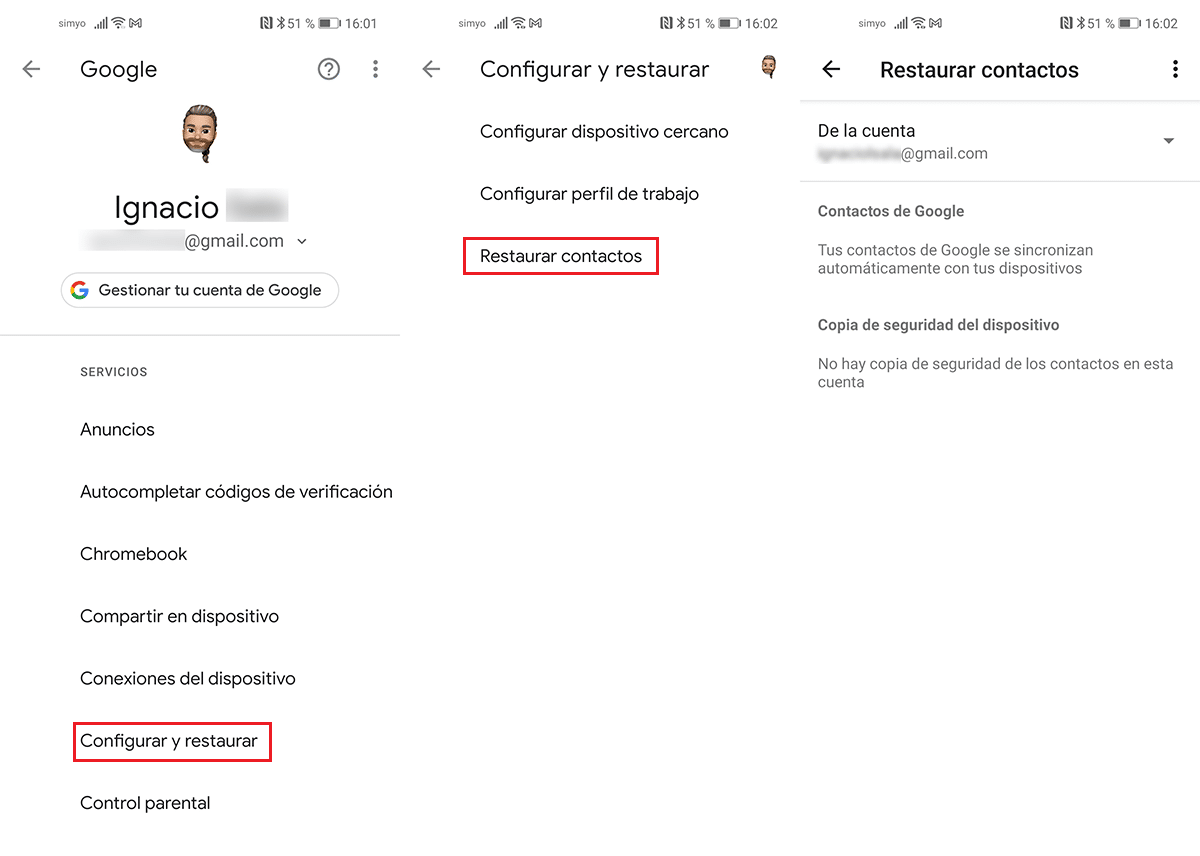
Jos teet säännöllisesti varmuuskopioita älypuhelimestasi ja vaihdat datan eri lähteitä agenda-sovelluksessa, et voi palauttaa niitä, voit yrittää palauttaa varmuuskopion laitteestasi.
Tällä tavalla Google-pilveen tallennetut yhteystiedot korvaavat ja korvaavat ne, jotka olet tallentanut laitteellesi, ja sinulla on taas täydellinen yhteystietoluettelo.
Tarkista kalenterin asetukset
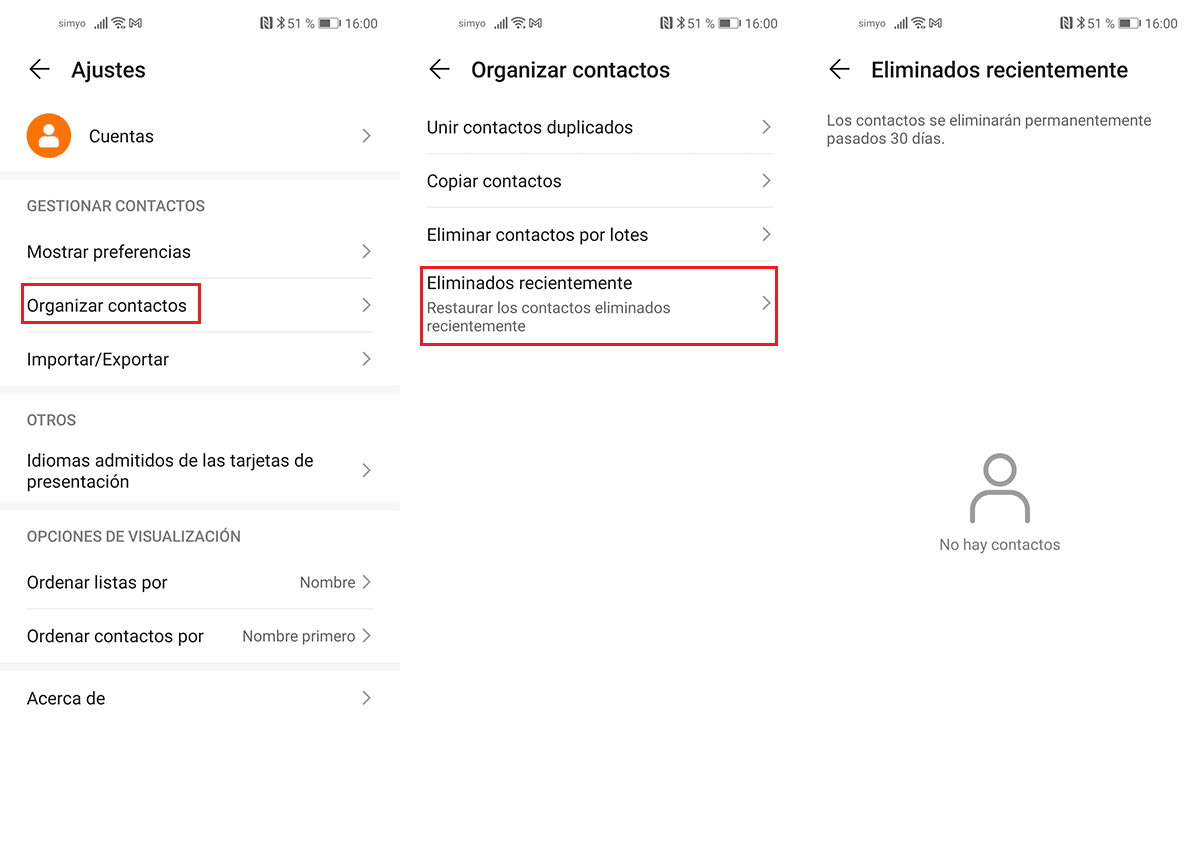
Jotkut laitevalmistajat sisältävät yhteydenottovaihtoehtoja, roskakorin, roskakorin, johon kaikki laitteeltamme poistamamme yhteystiedot menevät.
Kaikki poistetut yhteystiedot löydämme ne sieltä 30 päivän kuluessa poistamisesta. 30 päivän kuluttua tiedot poistetaan kokonaan laitteesta.
Palauta puuttuvat yhteystiedot iOS:ssä
Toisin kuin Android, iOS ei salli meidän valita eri tietolähteitä yhteystietoluettelosta. Sen avulla voimme vain tuoda tiedot SIM-kortilta ja käyttää puhelimen muistia puhelinmuistion yhteystietojen näyttämiseen.
Tämän toimenpiteen vuoksi On vain kaksi tapaa palauttaa puuttuvat yhteystiedot iPhonessa tai iPadissa. Jos saat ne takaisin yhdellä, sinun on kokeiltava toista.
Jos käytät iCloudia
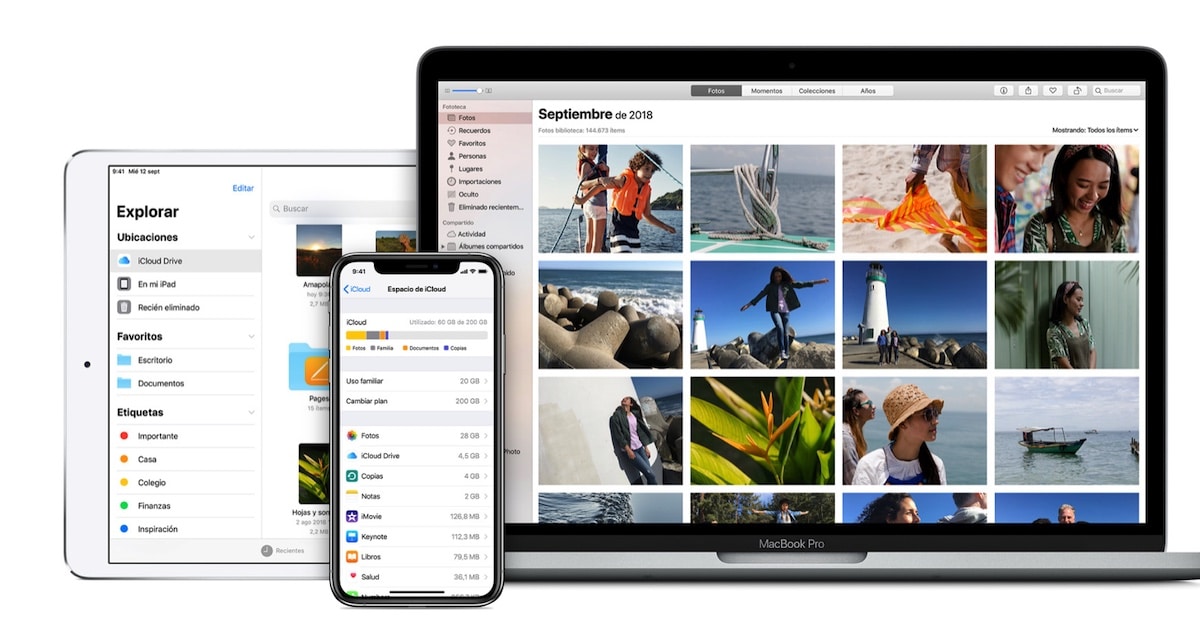
iCloud on Applen pilvitallennusalusta. Kaikilla käyttäjillä, jotka luovat tilin käyttääkseen iPhonea, iPadia, Macia... tai mitä tahansa muuta Apple-laitetta, on käytettävissään 5 Gt vapaata tilaa.
Tämä tila on tarkoitettu käyttäjille, jotka voivat synkronoida muiden laitteiden kanssa kalenterin tiedot, yhteystiedot, muistiinpanot ... muiden samaan tiliin liittyvien laitteiden kanssa.
Tällä tavalla kaikki iPadin yhteystietokirjaan tai kalenteriin tekemämme muutokset synkronoidaan automaattisesti muiden samaan tiliin liittyvien laitteiden kanssa.
Jos poistamme yhteystiedon, se poistetaan myös Applen pilvestä, joten se poistetaan myös kaikista siihen liittyvistä laitteista.
Jos koko kalenterisi on kadonnut yön aikana laitteeltasi, olet todennäköisesti poistanut yhteystietojen synkronoinnin käytöstä iCloud-määritysasetuksissa.
Tarkistaaksemme, oletko poistanut tämän vaihtoehdon käytöstä ja että yhteystiedot näkyvät uudelleen laitteellasi, meidän on suoritettava alla näkyvät vaiheet:
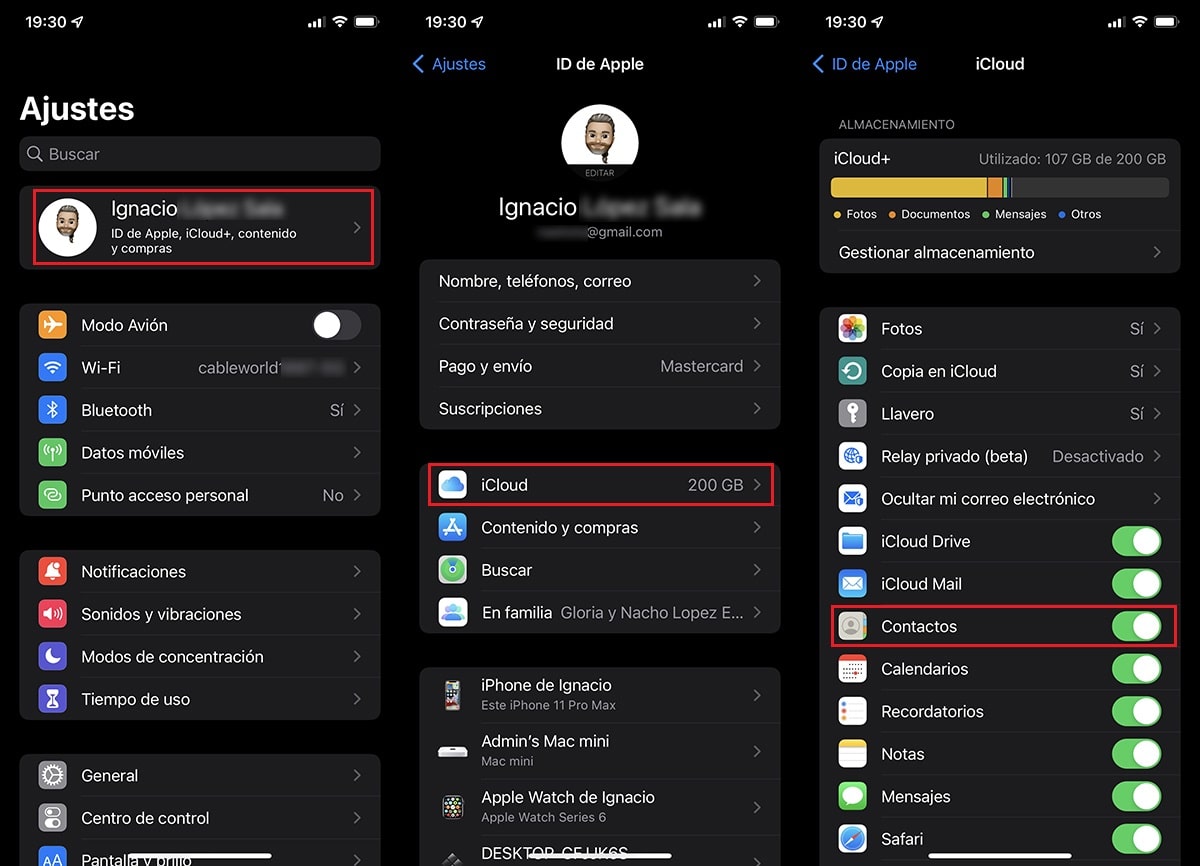
- Käytämme iPhonen tai iPadin asetuksia.
- Napsauta seuraavaksi tiliämme (ensimmäinen vaihtoehto, joka näkyy Asetukset-valikossa).
- Napsauta seuraavaksi iCloudia.
- Lopuksi iCloud-valikossa meidän on varmistettava, että Yhteystiedot-kytkin on aktivoitu, eli vihreänä.
Jos se on aktivoitu ja iPhoneen tai iPadiin ei ole yhteyttä, meidän on suoritettava seuraava vaihe, jonka kerron alla, jossa näytämme kuinka palauttaa poistetut yhteystiedot iOS: ssä.
Palauta poistetut yhteystiedot iOS:ssä
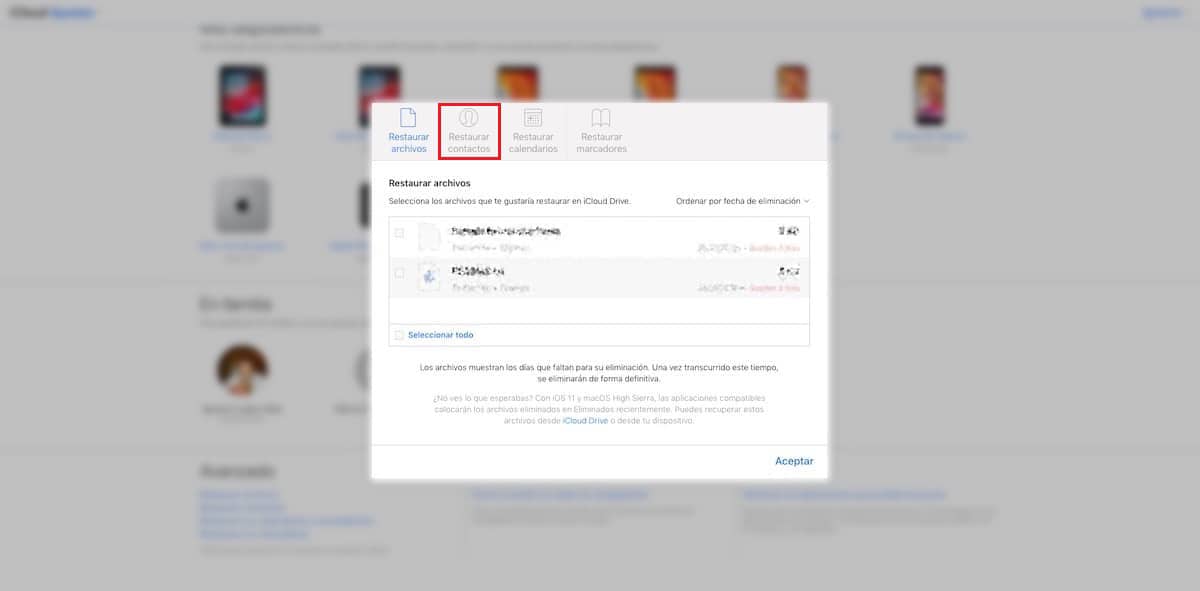
Vaikka poistetun yhteystiedon palauttaminen ei ole helppoa, se on mahdollista. Kun poistamme yhteystiedon iOS:ssä, se poistetaan laitteesta, mutta iCloud-pilvessä se siirretään kierrätyskansioon.
Tällä tavalla vierailemalla web-sivustolla icloud.com voimme palauttaa kaikki laitteeltamme tahallisesti tai vahingossa poistetut yhteystiedot.
- Ensinnäkin meidän on käytettävä verkkoa iCloud.com
- Napsauta sitten Tilin asetukset.
- Seuraavaksi siirrymme osioon Avanzado ja napsauta palautettavien tietojen tyyppiä: tiedostot, yhteystiedot, kalenteri / muistutukset tai kirjanmerkit. Tässä tapauksessa meidän on napsautettava välilehteä Palauta yhteystiedot.
- Lopuksi kaikki yhteydenotot siihen olemme poistaneet viimeisen 30 päivän aikana.
Kun poistettu yhteystieto palautetaan, se palautuu automaattisesti näkyy uudelleen yhteystietosovelluksessa, aivan kuten ennen sen poistamista.
Apple tallentaa palvelimilleen kaikki elementit, jotka poistamme laitteistamme 30 päivän ajan, olivatpa ne sitten tiedostot, yhteystiedot, kirjanmerkit, kuvat, videot... Kun 30 päivää on kulunut, sisältö on peruuttamaton.